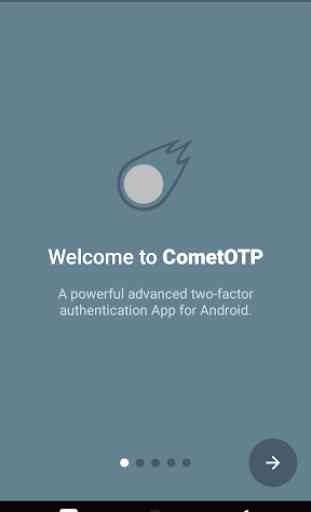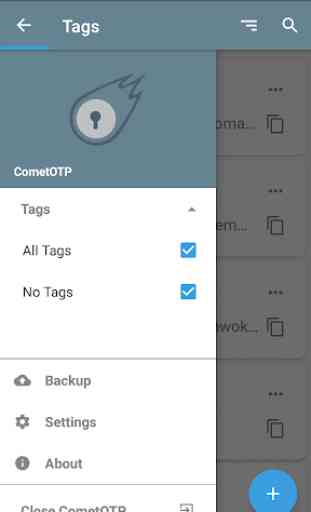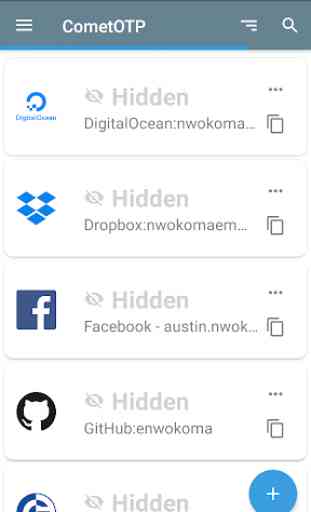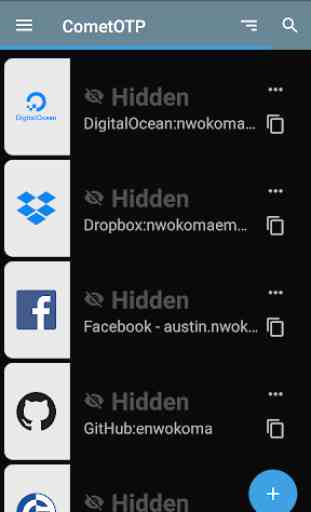CometOTP - OTP Authenticator for Android
CometOTP implementa senhas de uso único com base no tempo (TOTP) como especificado no RFC 6238 (suporte HOTP está prevista para um lançamento futuro). CometOTP gera códigos de confirmação em 2 passos em seu telefone simplesmente escaneie o código QR e faça o login com o código de 6 dígitos gerado.
Confirmação em 2 Passos, em geral, fornece uma segurança mais forte para a sua Conta Google, exigindo uma segunda etapa de verificação quando você entrar. Além de sua senha, você também precisará de um código gerado pelo CometOTP no seu telefone.
Características:
• gratuito e rápido como um cometa
• Gera códigos de verificação, sem a necessidade de uma conexão de dados ativa / internet
• CometOTP funciona perfeitamente com muitos fornecedores e contas
• Configuração automática através do código QR
• Requer permissões mínimas como:
• acesso à câmara para QR leitura de código
• acesso de armazenamento para importação e exportação de banco de dados
• Contém um armazenamento criptografado
• Tem várias opções de backup:
• Texto simples
• Protegido por senha
• OpenPGP criptografado
• Tem um design de materiais minimalista elegante com um tema escuro e Luz
• Grande Usabilidade
• 100% compatível com Google Authenticator
backups:
Para manter suas informações de conta o mais seguro possível, CimetOTP apenas armazena em arquivos de dados criptografados. Uma parte da chave de criptografia usado para que esteja armazenado no sistema KeyStore Android. A vantagem dessa abordagem é que a chave é mantido separado dos dados aplicativos e, como um bônus, pode ser apoiado por criptografia de hardware (se o dispositivo suporta isso).
No entanto, devido a essa separação, backups com aplicações 3rd-party como Titanium Backup não pode ser usado com CometOTP. Tais aplicativos só fazer backup dos arquivos de dados criptografados e não a chave de criptografia, o que torna inútil.
Por favor, use apenas as funções de backup internos fornecidos pelo CometOTP fazer backup de suas contas! Tudo o resto vai certamente resultar em perda de dados.
Este é o procedimento para habilitar dois verificação passo no Github
No canto superior direito de qualquer página, clique em sua foto de perfil, clique em Configurações .
No configurações do usuário barra lateral, clique em Segurança .
Sob a autenticação de fator de dois, clique em Configurar a autenticação de dois fatores.
Na página de autenticação de dois fatores, clique em Configurar usando um aplicativo.
Na página de autenticação Ativar de dois fatores, faça um dos seguintes procedimentos:
Digitalizar o código QR com o aplicativo do seu dispositivo móvel (CometOTP). Após a digitalização, o aplicativo irá exibir um código de seis dígitos que você pode entrar no GitHub.
Se você não pode usar um código de barras, clique em introduzir este código ver um código que você pode copiar e inserir manualmente no GitHub vez.
CometOTP, então, salvar sua conta GitHub para o seu dispositivo e gerar um novo código de autenticação de cada poucos segundos.
No GitHub , na página 2FA, digite o código gerado pelo CometOTP e clique em Continuar .
Para ativar a autenticação de dois fatores que você deve salvar seus códigos de recuperação de dois fatores em um local seguro, como um gerenciador de senhas, clicando em Download, imprimir ou copiar. Seus códigos de recuperação irá ajudá-lo de volta para sua conta se você perdeu o acesso .
Depois de salvar seus códigos de recuperação de dois fatores em um lugar seguro, clique em Ativar autenticação de dois fatores.
Depois 2FA foi ativado e que você salvou seus códigos de recuperação, recomendamos que você sair e voltar na sua conta. Em caso de problemas, tais como uma senha esquecida ou incorretamente seu endereço de e-mail, você pode usar códigos de recuperação para acessar sua conta e corrigir o problema.
https://help.github.com/articles/configuring-two-factor-authentication-via-a-totp-mobile-app/ [referência: Como configurar a verificação em duas etapas no Github ].
Aviso Especial :
Para a maioria dos usuários LineageOS, informamos que CometOTP é actualmente instável na LineageOS como no momento, por isso não 100% recomendaram CometOTP para ser instalado em dispositivos LineageOS como no momento, preencher este formulário => https: // goo .gl / forms / fxwAO74jxojpzI0p2 para ser notificado quando CometOTP torna-se estável em dispositivos LineageOS!
Confirmação em 2 Passos, em geral, fornece uma segurança mais forte para a sua Conta Google, exigindo uma segunda etapa de verificação quando você entrar. Além de sua senha, você também precisará de um código gerado pelo CometOTP no seu telefone.
Características:
• gratuito e rápido como um cometa
• Gera códigos de verificação, sem a necessidade de uma conexão de dados ativa / internet
• CometOTP funciona perfeitamente com muitos fornecedores e contas
• Configuração automática através do código QR
• Requer permissões mínimas como:
• acesso à câmara para QR leitura de código
• acesso de armazenamento para importação e exportação de banco de dados
• Contém um armazenamento criptografado
• Tem várias opções de backup:
• Texto simples
• Protegido por senha
• OpenPGP criptografado
• Tem um design de materiais minimalista elegante com um tema escuro e Luz
• Grande Usabilidade
• 100% compatível com Google Authenticator
backups:
Para manter suas informações de conta o mais seguro possível, CimetOTP apenas armazena em arquivos de dados criptografados. Uma parte da chave de criptografia usado para que esteja armazenado no sistema KeyStore Android. A vantagem dessa abordagem é que a chave é mantido separado dos dados aplicativos e, como um bônus, pode ser apoiado por criptografia de hardware (se o dispositivo suporta isso).
No entanto, devido a essa separação, backups com aplicações 3rd-party como Titanium Backup não pode ser usado com CometOTP. Tais aplicativos só fazer backup dos arquivos de dados criptografados e não a chave de criptografia, o que torna inútil.
Por favor, use apenas as funções de backup internos fornecidos pelo CometOTP fazer backup de suas contas! Tudo o resto vai certamente resultar em perda de dados.
Este é o procedimento para habilitar dois verificação passo no Github
No canto superior direito de qualquer página, clique em sua foto de perfil, clique em Configurações .
No configurações do usuário barra lateral, clique em Segurança .
Sob a autenticação de fator de dois, clique em Configurar a autenticação de dois fatores.
Na página de autenticação de dois fatores, clique em Configurar usando um aplicativo.
Na página de autenticação Ativar de dois fatores, faça um dos seguintes procedimentos:
Digitalizar o código QR com o aplicativo do seu dispositivo móvel (CometOTP). Após a digitalização, o aplicativo irá exibir um código de seis dígitos que você pode entrar no GitHub.
Se você não pode usar um código de barras, clique em introduzir este código ver um código que você pode copiar e inserir manualmente no GitHub vez.
CometOTP, então, salvar sua conta GitHub para o seu dispositivo e gerar um novo código de autenticação de cada poucos segundos.
No GitHub , na página 2FA, digite o código gerado pelo CometOTP e clique em Continuar .
Para ativar a autenticação de dois fatores que você deve salvar seus códigos de recuperação de dois fatores em um local seguro, como um gerenciador de senhas, clicando em Download, imprimir ou copiar. Seus códigos de recuperação irá ajudá-lo de volta para sua conta se você perdeu o acesso .
Depois de salvar seus códigos de recuperação de dois fatores em um lugar seguro, clique em Ativar autenticação de dois fatores.
Depois 2FA foi ativado e que você salvou seus códigos de recuperação, recomendamos que você sair e voltar na sua conta. Em caso de problemas, tais como uma senha esquecida ou incorretamente seu endereço de e-mail, você pode usar códigos de recuperação para acessar sua conta e corrigir o problema.
https://help.github.com/articles/configuring-two-factor-authentication-via-a-totp-mobile-app/ [referência: Como configurar a verificação em duas etapas no Github ].
Aviso Especial :
Para a maioria dos usuários LineageOS, informamos que CometOTP é actualmente instável na LineageOS como no momento, por isso não 100% recomendaram CometOTP para ser instalado em dispositivos LineageOS como no momento, preencher este formulário => https: // goo .gl / forms / fxwAO74jxojpzI0p2 para ser notificado quando CometOTP torna-se estável em dispositivos LineageOS!
Categoria : Ferramentas

Pesquisas associadas